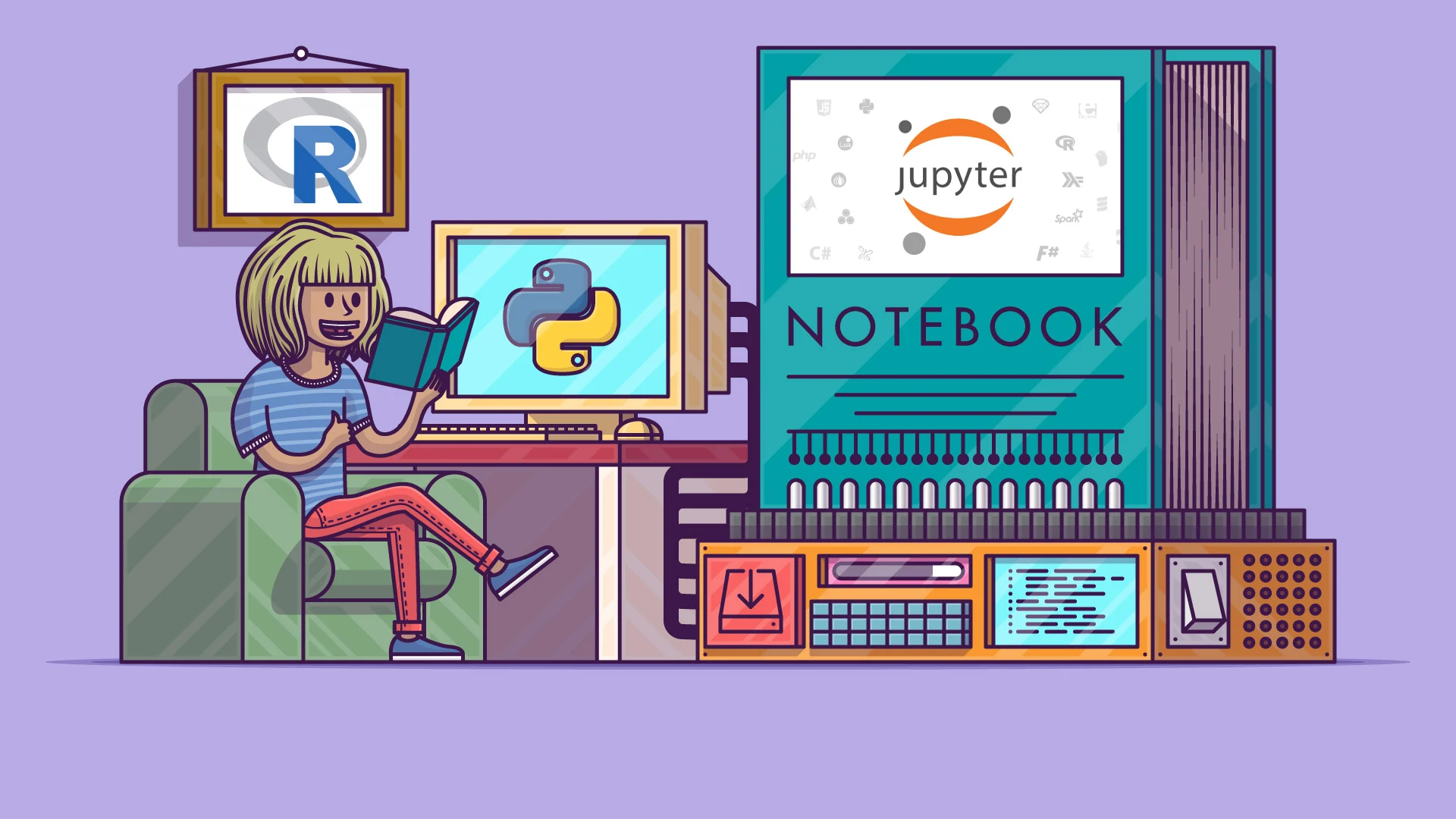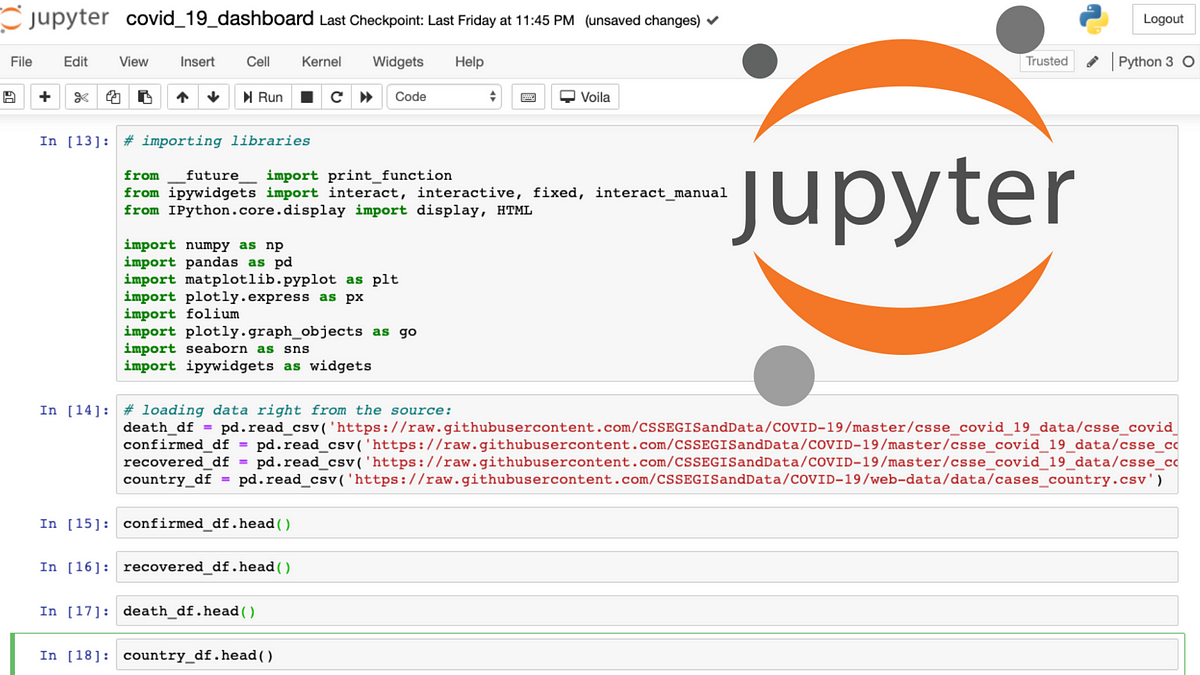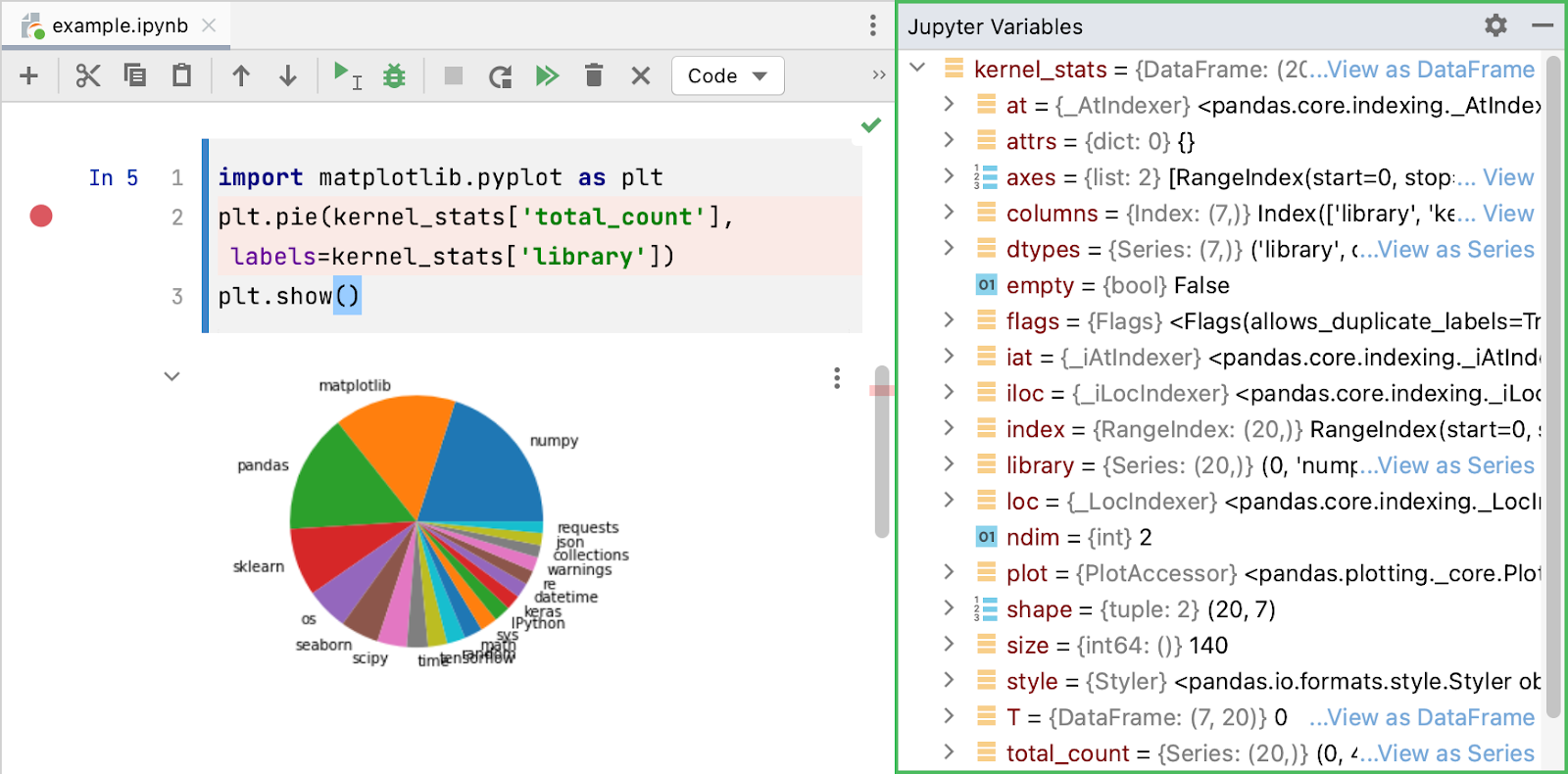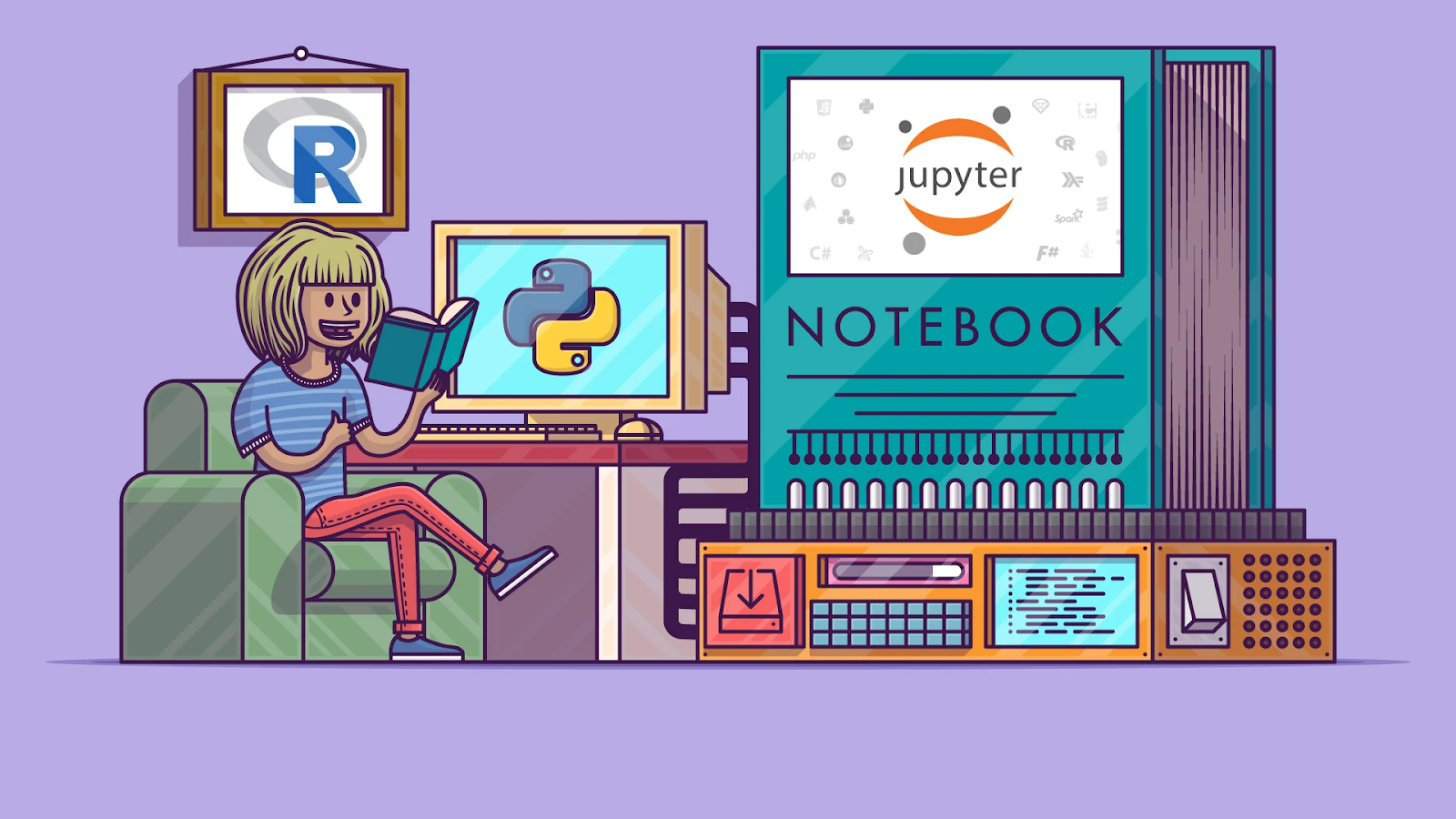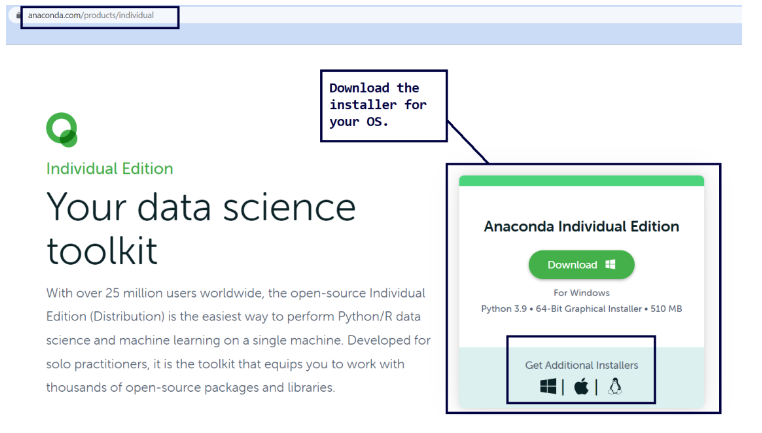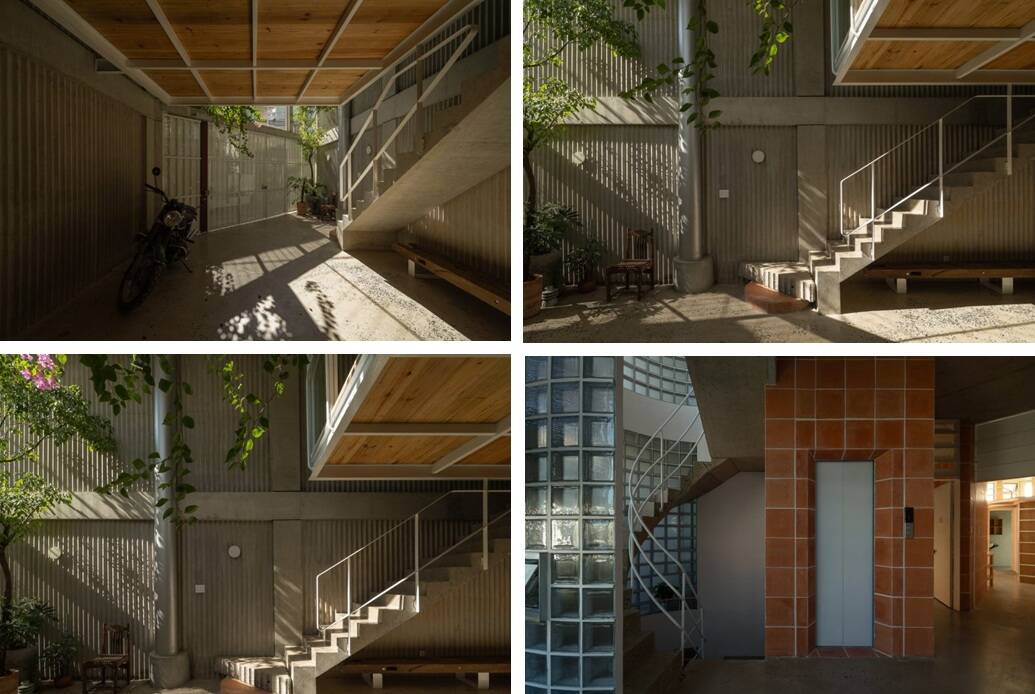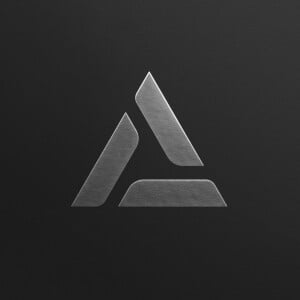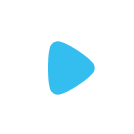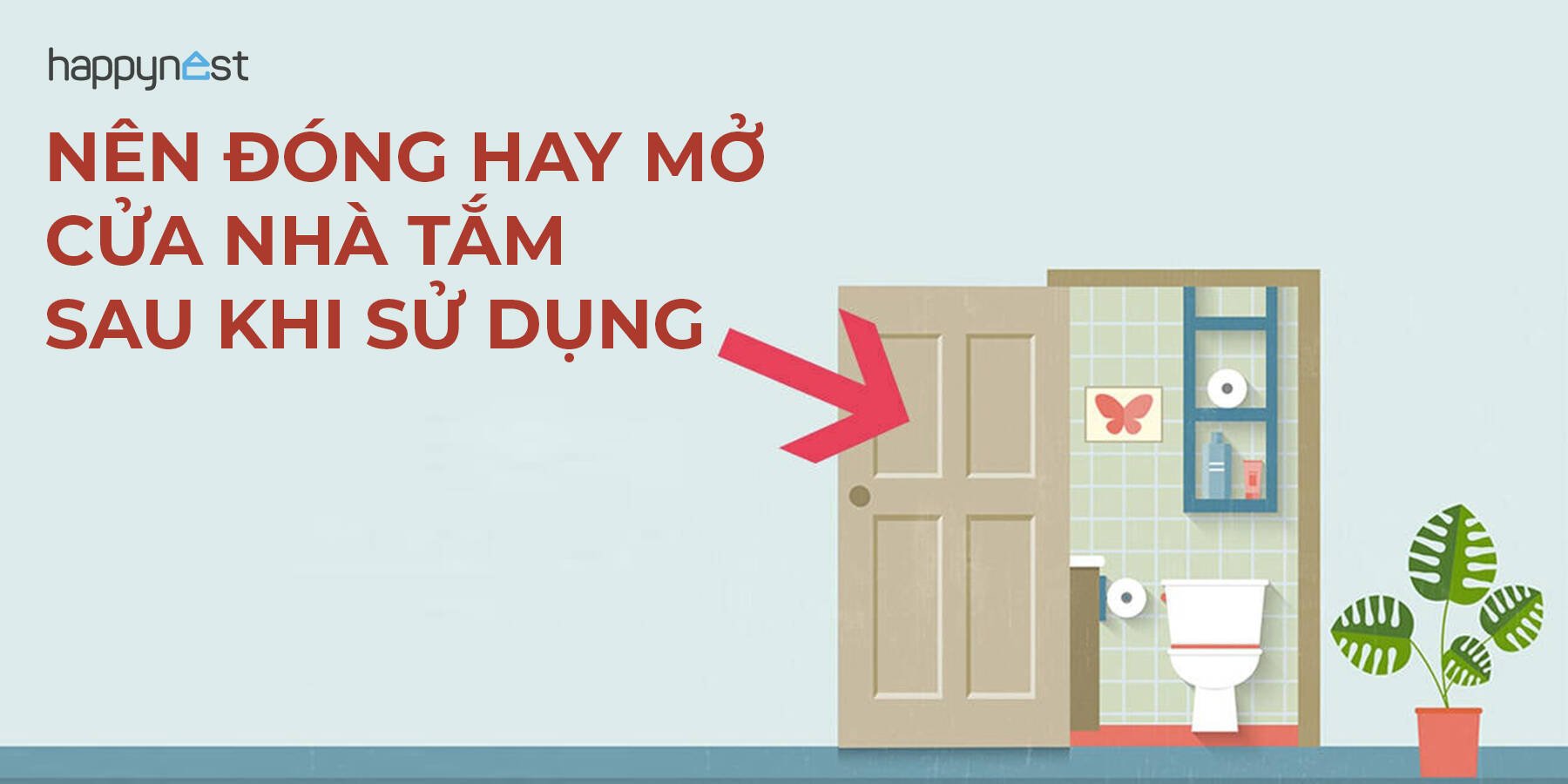Jupyter Notebook không chỉ là công cụ viết mã lệnh thông thường mà còn là một nền tảng mạnh mẽ giúp lập trình viên, nhà khoa học dữ liệu và giáo viên kết hợp viết mã, tài liệu và trình bày trực quan trong cùng một môi trường. Vậy Jupyter Notebook là gì? Cấu trúc, ứng dụng và cách cài đặt như thế nào?
Tham khảo Hướng dẫn đăng bài trên website Happynest tại đây để kết nối với cộng đồng Happynest nhé.
Jupyter Notebook là gì?
Jupyter Notebook là một công cụ mã nguồn mở được phát triển từ dự án IPython vào năm 2014. Tên gọi “Jupyter” đại diện cho ba ngôn ngữ lập trình chủ chốt: Julia, Python và R, nhưng ngày nay Jupyter hỗ trợ nhiều ngôn ngữ lập trình khác nhau như C++, Scala, Ruby, và JavaScript.
Công cụ này giúp người dùng viết mã lệnh (code), ghi chú văn bản, tạo biểu đồ và kết quả trực quan trên cùng một giao diện duy nhất. Đặc biệt, bạn có thể chạy từng phần mã lệnh (cell) độc lập, giúp việc kiểm tra và phát hiện lỗi trở nên dễ dàng hơn.
Jupyter Notebook là một công cụ mã nguồn mở cho phép viết và chạy mã lệnh trực tiếp trong một giao diện đồ họa
Những lợi ích của Jupyter Notebook
-
Tính linh hoạt và tương tác cao
Người dùng có thể chạy từng phần nhỏ của chương trình thay vì phải chạy toàn bộ mã lệnh.
Hiển thị kết quả tức thì, bao gồm văn bản, đồ họa, bảng dữ liệu hoặc hình ảnh.
-
Tích hợp văn bản và hình ảnh với mã lệnh
Jupyter hỗ trợ định dạng Markdown, cho phép bạn thêm tiêu đề, danh sách, hình ảnh, và thậm chí cả công thức toán học với LaTeX vào notebook. Điều này giúp tài liệu trở nên rõ ràng và dễ hiểu hơn.
-
Hỗ trợ nhiều ngôn ngữ lập trình
Không chỉ giới hạn ở Python, Jupyter hỗ trợ hơn 40 ngôn ngữ lập trình thông qua các kernels. Các ngôn ngữ phổ biến khác bao gồm Julia, R, Scala, C++ và Bash.
-
Xuất file và chia sẻ tiện lợi
Jupyter Notebook hỗ trợ xuất tài liệu sang các định dạng như HTML, PDF, LaTeX và Markdown, giúp bạn dễ dàng chia sẻ kết quả với đồng nghiệp hoặc xuất bản báo cáo.
-
Tích hợp thư viện khoa học dữ liệu
Jupyter hỗ trợ các thư viện nổi tiếng như NumPy, Pandas, Matplotlib, Scikit-learn, TensorFlow và Keras.
Điều này giúp thực hiện các công việc như xử lý dữ liệu, tính toán thống kê và huấn luyện mô hình Machine Learning trở nên đơn giản hơn.
Jupyter Notebook là công cụ lập trình mạnh mẽ, giúp bạn viết mã, phân tích dữ liệu và trực quan hóa kết quả một cách linh hoạt và hiệu quả
Cấu trúc và giao diện của Jupyter Notebook
1. Ô lệnh (Cells)
Jupyter Notebook được chia thành các "cells" giúp phân chia mã lệnh và nội dung linh hoạt. Có hai loại cell chính:
- Code Cell: Chứa mã lệnh, khi chạy sẽ hiển thị kết quả ngay bên dưới.
- Markdown Cell: Cho phép bạn viết văn bản, mô tả bằng Markdown và LaTeX để trình bày tài liệu rõ ràng hơn.
2. Menu điều khiển
Thanh công cụ của Jupyter Notebook bao gồm các chức năng như: lưu file, chạy mã, thêm cell, xoá cell và xuất tài liệu.
3. Output
Các kết quả từ Code Cell có thể bao gồm văn bản, biểu đồ, bảng dữ liệu hoặc hình ảnh, giúp người dùng phân tích và trực quan hóa dữ liệu hiệu quả.
Jupyter Notebook hoạt động dựa trên các Cell (ô lệnh), được chia thành 2 loại chính: Code Cell (Ô mã lệnh) và Markdown Cell (Ô văn bản)
Ứng dụng của Jupyter Notebook
-
Phân tích và trực quan hóa dữ liệu
Với sự hỗ trợ của các thư viện như Pandas và Matplotlib, Jupyter Notebook giúp bạn làm sạch, xử lý và trực quan hóa dữ liệu một cách trực quan và hiệu quả.
-
Khoa học dữ liệu và Machine Learning
Jupyter Notebook là công cụ không thể thiếu để xây dựng và huấn luyện các mô hình học máy.
Bạn có thể sử dụng Scikit-learn, TensorFlow hay PyTorch để xử lý dữ liệu và huấn luyện mô hình ngay trong notebook.
-
Giảng dạy và đào tạo lập trình
Jupyter Notebook được sử dụng rộng rãi trong giảng dạy lập trình và khoa học dữ liệu. Sinh viên có thể thực hành trực tiếp và kiểm tra kết quả ngay trong notebook.
-
Viết báo cáo và tài liệu kỹ thuật
Jupyter giúp bạn tạo ra các báo cáo động với mã lệnh, biểu đồ và mô tả chi tiết. Điều này rất hữu ích cho các dự án nghiên cứu và công bố tài liệu kỹ thuật.
-
Tích hợp công cụ DevOps
Ngoài khoa học dữ liệu, Jupyter Notebook còn được sử dụng để chạy các mã lệnh DevOps và kiểm thử phần mềm.
Jupyter Notebook là công cụ lý tưởng để làm việc với dữ liệu lớn
Hướng dẫn cài đặt Jupyter Notebook
1. Cài đặt Python và pip
Tải Python từ trang chủ python.org.
Kiểm tra pip bằng lệnh:
bash
Copy code
pip --version
2. Cài đặt Jupyter Notebook
Sử dụng pip để cài đặt Jupyter Notebook:
bash
Copy code
pip install notebook
3. Chạy Jupyter Notebook
Khởi động Jupyter Notebook bằng lệnh:
bash
Copy code
jupyter notebook
Giao diện Jupyter sẽ tự động mở trên trình duyệt web mặc định.
Download và cài đặt Jupyter Notebook
Những lưu ý khi sử dụng Jupyter Notebook
- Lưu file thường xuyên: Định dạng file của Jupyter là .ipynb. Hãy lưu file thường xuyên để tránh mất dữ liệu.
- Tổ chức nội dung rõ ràng: Sắp xếp các ô lệnh và Markdown Cell theo thứ tự logic để dễ hiểu và dễ bảo trì.
- Cài đặt thư viện cần thiết: Đảm bảo môi trường làm việc có đầy đủ các thư viện như NumPy, Pandas, Matplotlib, v.v.
- Chạy từng cell để kiểm tra lỗi: Không nên chạy toàn bộ file nếu file quá dài, dễ xảy ra lỗi và khó kiểm tra.
Jupyter Notebook là công cụ linh hoạt và mạnh mẽ, không chỉ giúp lập trình viên, nhà khoa học dữ liệu phân tích và trực quan hóa dữ liệu mà còn hỗ trợ giảng dạy và tạo báo cáo kỹ thuật chi tiết. Với giao diện thân thiện, khả năng hỗ trợ nhiều ngôn ngữ lập trình và tính tương tác cao, Jupyter Notebook đang trở thành công cụ không thể thiếu trong lĩnh vực công nghệ và giáo dục. Hãy bắt đầu sử dụng Jupyter Notebook ngay hôm nay để tối ưu hóa công việc của bạn!
Tổng hợp
*Để lại thông tin trong box dưới đây nếu bạn có nhu cầu tìm kiếm đơn vị thiết kế - thi công nhà ở nhé.